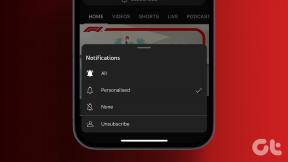Las 4 mejores formas de reducir el uso de datos de Fire TV Stick
Miscelánea / / November 29, 2021
Con el aplicaciones correctas instaladas, puedes disfrutar de contenido ilimitado en tu Fire TV Stick. El dispositivo de transmisión de Amazon es bastante acaparador de datos si consume contenido en Netflix, Prime Video, YouTube y otras aplicaciones con regularidad. Si no tiene un plan de Internet ilimitado, debe reducir el uso de datos del dispositivo. En esta guía, le mostraremos 4 formas de reducir el uso de datos de Fire TV Stick.

Con un plan de Internet con límite, existe un límite en la cantidad de contenido que puede transmitir, y es mejor controlarlo antes de que se quede sin datos para usar Internet. Por ejemplo, transmitir una hora de contenido HD en Netflix con la configuración de mejor calidad consume 3 GB y Amazon Prime Video consume hasta 1,4 GB con mejor calidad. El uso de datos cuando se transmite contenido Ultra HD en el Fire TV Stick 4K es incluso mucho mayor: 7 GB por hora en Netflix y 6,48 GB por hora en Amazon Prime.
Dejando a un lado la calidad de transmisión, otros factores como la reproducción automática de video y las actualizaciones automáticas de aplicaciones también afectan el consumo de datos de Fire TV Stick.
Nota: Los ajustes mencionados en esta guía se aplican al Fire TV Stick básico y al Fire TV Stick 4K.
1. Ajustar la calidad del video
Este es uno de los mayores determinantes de cuántos datos consume su dispositivo. La transmisión de contenido con la mejor calidad sin duda consumirá más datos que la transmisión con calidad media o baja. Configurar su Fire TV Stick para transmitir la mejor calidad de video agotará su plan de datos / Internet limitado más rápido de lo que puede imaginar.
De forma predeterminada, el Fire TV Stick está configurado para transmitir videos con la mejor calidad, determinada después de probar las capacidades de ancho de banda de su red Wi-Fi. Para ajustar la calidad de video del dispositivo de transmisión, siga los pasos a continuación.
Paso 1: Inicie el menú de Fire TV Stick y seleccione Preferencias.

Paso 2: Seleccione Monitoreo de datos.

Paso 3: Toque Monitoreo de datos nuevamente para revelar las opciones de Monitoreo de datos.

Paso 4: Seleccione 'Establecer calidad de video'.

Paso 5: Ahora, proceda a elegir cualquiera de las dos calidades de video inferiores: Mejor o Bueno.

Para ayudarlo a comprender las opciones de calidad de video de Fire TV Stick, consulte las breves explicaciones a continuación:
Mejor calidad de video: Esta es la calidad de video más alta que brinda la mejor experiencia de transmisión. Configurar su Fire TV Stick para transmitir videos con esta calidad consumirá la mayor cantidad de datos de Internet. Como se señaló anteriormente, la mejor calidad (Ultra HD) de Netflix consume 7 GB por hora, mientras que Prime Video de Amazon consume 6,48 GB por hora.
Mejor calidad de video: La transmisión con esta calidad reducirá y ahorrará datos de Internet. Para hacer esto, su Fire TV Stick transmitirá contenido a velocidades de bits más bajas. Sin embargo, es posible que la calidad de video resultante no sea de la mejor calidad, pero definitivamente será lo suficientemente buena como para brindar una excelente experiencia de transmisión de video. La calidad media de Netflix consume 0,7 GB de datos por hora, mientras que la mejor calidad de Prime Video consume 1,4 GB por hora.
Buena calidad de video: Transmitir con esta calidad le ahorrará la mayor cantidad de datos. El Fire TV Stick reproducirá videos a velocidades de bits más bajas y, al mismo tiempo, reducirá el almacenamiento en caché al mínimo. Sin embargo, debe tener en cuenta que la calidad del video puede verse muy comprometida, en comparación con otras calidades de video mencionadas anteriormente. Prime Video consume 0.38GB por hora, mientras que la baja calidad de Netflix consume 0.3GB por hora.

La calidad de transmisión de video que elija se reduce a las preferencias individuales. Puede probar las calidades de vídeo (buenas y mejores) para comprobar cuál le gusta.
Como se mencionó anteriormente, hay dos versiones del Fire TV Stick: el Basic Fire TV Stick y el Fire TV Stick 4K. El primero admite la transmisión de videos en resolución HD (1080p), mientras que el segundo puede transmitir contenido hasta Ultra HD.
La transmisión de contenido en UHD (4K) resultaría en un consumo de datos aún mayor. Sin embargo, también puede reducir el uso de datos en su Fire TV Stick 4K ajustando su calidad de video (vea el Paso # 1 - Paso # 4 arriba) e implementando otros ajustes en las secciones a continuación.
2. Deshabilitar la reproducción automática de video de contenido destacado

En la página de inicio del Fire TV Stick, los avances de algunos Películas de Amazon Prime se reproducen automáticamente tan pronto como enciende el dispositivo. Si bien esta reproducción automática de video ayuda a obtener una vista previa de la película o un programa, eventualmente se suma para consumir una gran cantidad de ancho de banda.
Deshabilitar la reproducción automática visual y de audio de este contenido es clave para reducir el uso de datos del Fire TV Stick. Siga los pasos a continuación para hacerlo.
Paso 1: Vaya al menú Configuración de Fire TV Stick y seleccione Preferencias.

Paso 2: Seleccione Contenido destacado.

Paso 3: Si las opciones "Permitir reproducción automática de video" y "Permitir reproducción automática de audio" están activadas, toque el botón de selección (es decir, el botón redondo grande) para desactivarlas.

Esto cambiará ambas opciones de reproducción automática de ON a OFF. Ahora tiene una cosa menos consumiendo su plan de datos de Internet / ancho de banda en su Fire TV Stick. Pasemos al siguiente.

3. Inhabilitar anuncios basados en intereses
Amazon ocasionalmente envía algunos anuncios y contenido promocional a su Fire TV Stick. Es posible que no note estos anuncios porque están perfectamente (y la mayoría de las veces, brevemente) fusionados con el contenido destacado que se muestra en la página de inicio. Si bien no sabemos exactamente cuántos datos consumen estos anuncios, es seguro que aumentan el consumo de datos de su Fire TV Stick. Estos anuncios están habilitados de forma predeterminada, pero afortunadamente, Amazon le permite desactivarlos dentro del menú de configuración del Fire TV Stick. Siga los pasos a continuación para hacerlo.
Paso 1: Inicie el menú de configuración de Fire TV Stick y seleccione Preferencias.

Paso 2: A continuación, seleccione Configuración de privacidad.

Paso 3: Ahora, desplácese hasta la parte inferior de la página del menú y toque Anuncios basados en intereses para desactivarlo.

Asegúrese de que el estado cambie de ON a OFF.

4. Desactivar actualizaciones automáticas
El Fire TV Stick viene con una tienda de aplicaciones integrada con tecnología de Amazon. De forma predeterminada, el dispositivo de transmisión está configurado para actualizar automáticamente cualquier aplicación que instale desde la tienda siempre que haya nuevas versiones disponibles. Se recomienda mantener sus aplicaciones actualizadas, pero debe asegurarse de hacerlo en su propio tiempo. Dejar habilitada la actualización automática de la AppStore hará que desperdicie su ancho de banda de Internet actualizando todas sus aplicaciones, incluidas las que apenas usa.
Apagarlo ayudará enormemente a reducir el uso de datos de su Fire TV Stick. Siga los pasos a continuación para hacerlo.
Paso 1: Inicie el menú de configuración de Fire TV Stick y seleccione Aplicaciones.

Paso 2: Selecciona Appstore.

Paso 3: Ahora, toque Actualizaciones automáticas para alternar la opción de ENCENDIDO a APAGADO.

Nuevamente, acaba de descartar otra función que consume el ancho de banda de Internet en su dispositivo de transmisión.
Ahorre datos, transmita de forma inteligente
Claro, reducir el uso de datos de su Fire TV Stick lo ayudará a aprovechar más su plan de datos limitado. Sin embargo, a veces tiene un costo. Reducir la calidad del video, por ejemplo, puede resultar en una experiencia de transmisión menos agradable. También puede perderse algunas funciones nuevas si sus aplicaciones Fire TV Stick no se actualizan (automáticamente). Si está más preocupado por prolongar la vida útil de su plan de datos, debe implementar los ajustes anteriores. Ayudarían a reducir drásticamente el uso de datos de su Fire TV Stick.
A continuación: ¿No puede disfrutar de nuevas funciones / servicios porque sus aplicaciones Fire TV Stick no se están instalando? Consulte cuatro (4) métodos efectivos para solucionar el problema en la guía vinculada a continuación.